Το Game Backup Monitor σάς επιτρέπει να δημιουργείτε αντίγραφα ασφαλείας για παιχνίδια αυτόματα
Εάν παίζετε συχνά παιχνίδια στον υπολογιστή σας, θα πρέπει να ελέγξετε το Game Backup Monitor. Θα σας βοηθήσει να δημιουργήσετε αυτόματα αντίγραφα ασφαλείας των αρχείων διαμόρφωσης των παιχνιδιών σας. Είναι ένα δωρεάν λογισμικό ανοιχτού κώδικα που είναι διαθέσιμο για πολλές πλατφόρμες υπολογιστών, συμπεριλαμβανομένων των Windows . Για(Lest) να μην δούμε πώς να το ρυθμίσουμε και να το χρησιμοποιήσουμε για να δημιουργήσουμε αντίγραφο ασφαλείας των παιχνιδιών στα Windows 10/8/7 .
Υπάρχουν πολλά παιχνίδια που αποθηκεύουν όλα τα αρχεία στο cloud. Εάν παίζετε τέτοια παιχνίδια, δεν χρειάζεται να δημιουργήσετε αντίγραφα ασφαλείας των αρχείων διαμόρφωσης με μη αυτόματο τρόπο. Ωστόσο, υπάρχουν πολλά παιχνίδια που αποθηκεύουν όλα τα αρχεία στον σκληρό σας δίσκο. Εάν ο σκληρός σας δίσκος καταστραφεί και πρέπει να διαμορφώσετε τον σκληρό δίσκο, θα χάσετε όλα τα αρχεία του παιχνιδιού. Αυτός είναι ο λόγος για τον οποίο θα πρέπει να λάβετε μια λύση όπως το Game Backup Monitor(Game Backup Monitor) που μπορεί να σας επιτρέψει να μετακινήσετε τα παιχνίδια σας σε άλλον υπολογιστή, δημιουργώντας αντίγραφα ασφαλείας των αρχείων.
Παλαιότερα, αυτό το εργαλείο χρησιμοποιούσε για την αποθήκευση όλων των αντιγράφων ασφαλείας στον τοπικό υπολογιστή. Ωστόσο, πρόσφατα άρχισαν να διατηρούν το αντίγραφο ασφαλείας σε αποθήκευση cloud ( DOSBox ). Το καλύτερο είναι ότι μπορείτε επίσης να εγκαταστήσετε μια εφαρμογή αποθήκευσης cloud, όπως το Google Drive , το OneDrive , το Dropbox κ.λπ. και να χρησιμοποιήσετε αυτόν τον χώρο αποθήκευσης cloud για να αποθηκεύσετε το αρχείο αντιγράφου ασφαλείας.
Οθόνη αντιγράφων ασφαλείας παιχνιδιού για υπολογιστή με Windows
Για να δημιουργήσετε αντίγραφα ασφαλείας για παιχνίδια στα Windows χρησιμοποιώντας το εργαλείο Game Backup Monitor , πρέπει να ακολουθήσετε αυτά τα βήματα-
- Κατεβάστε και εγκαταστήστε το Game Backup Monitor(Game Backup Monitor)
- Ρυθμίστε το με τις σωστές λεπτομέρειες εγκατάστασης του παιχνιδιού
- Εκτελέστε το αντίγραφο ασφαλείας χειροκίνητα μία φορά.
Είναι εύκολο να ρυθμίσετε το Game Backup Monitor στον υπολογιστή σας με Windows . Για να ξεκινήσετε, κατεβάστε και εγκαταστήστε το. Μετά το άνοιγμα, θα πρέπει να βρείτε ένα παράθυρο σαν αυτό-
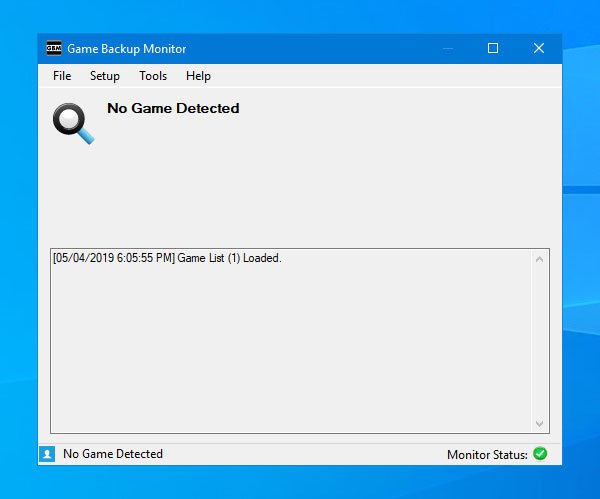
Τώρα πρέπει να μεταβείτε στο Setup > Game Manager για να μπορείτε να προσθέσετε ένα παιχνίδι στη λίστα.
Τα καλά νέα είναι ότι προσφέρει τις διαμορφώσεις για σχεδόν 384 παιχνίδια. Αυτό σημαίνει ότι δεν χρειάζεται να επιλέξετε τις λεπτομέρειες εγκατάστασης του παιχνιδιού με μη αυτόματο τρόπο. Μπορείτε να μάθετε το παιχνίδι από τη λίστα και να το επιλέξετε. Για να το κάνετε αυτό, κάντε κλικ στο κουμπί Εισαγωγή(Import ) και επιλέξτε Επίσημη λίστα(Official List ) .
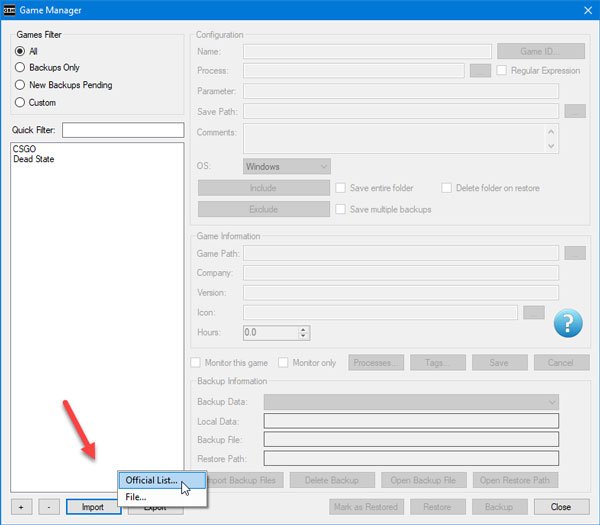
Εάν έχετε σύνδεση στο Διαδίκτυο, θα εμφανιστεί η λίστα με τα παιχνίδια. Από εδώ, μπορείτε να επιλέξετε το παιχνίδι που έχετε στον υπολογιστή σας και θέλετε να δημιουργήσετε αντίγραφα ασφαλείας. Για να επιλέξετε ένα παιχνίδι από τη λίστα, κάντε ένα σημάδι στο πλαίσιο ελέγχου και πατήστε το κουμπί Εισαγωγή(Import ) .
Εάν έχετε έγκυρη εγκατάσταση, κάθε απαιτούμενο πεδίο θα συμπληρωθεί αυτόματα. Ωστόσο, εάν δεν μπορείτε να βρείτε ένα παιχνίδι στη λίστα, πρέπει να ακολουθήσετε αυτά τα βήματα για να το επιλέξετε μη αυτόματα.
Στο παράθυρο του Game Manager , κάντε κλικ στο σύμβολο plus(+) που είναι ορατό κάτω από το κενό πλαίσιο στην αριστερή σας πλευρά. Τώρα, πρέπει να εισαγάγετε ορισμένες υποχρεωτικές πληροφορίες, όπως το όνομα του παιχνιδιού, τη διαδικασία (αρχείο .exe/συντόμευση επιφάνειας εργασίας), τη διαδρομή αποθήκευσης(Save) (αυτό που θέλετε να δημιουργήσετε αντίγραφο ασφαλείας), τη διαδρομή παιχνιδιού(Game Path) κ.λπ.
Μην ξεχάσετε να σημειώσετε στο πλαίσιο ελέγχου που λέει Αποθήκευση ολόκληρου του φακέλου(Save entire folder) . Αυτό είναι σημαντικό όταν δεν γνωρίζετε ποιο αρχείο πρέπει να δημιουργήσετε αντίγραφα ασφαλείας. Εάν κάνετε αυτήν την επιλογή, θα δημιουργήσει αντίγραφα ασφαλείας ολόκληρου του φακέλου.
Επίσης, σημειώστε στο πλαίσιο ελέγχου Παρακολούθηση αυτού του παιχνιδιού(Monitor this game ) . Εάν δεν κάνετε αυτήν την επιλογή, δεν θα παρακολουθεί το παιχνίδι. Εάν διαλέξετε αυτήν την επιλογή, θα εντοπίσει αυτόματα το παιχνίδι και θα δημιουργήσει αντίγραφα ασφαλείας ανάλογα.
Είτε επιλέξετε την αυτόματη μέθοδο είτε με μη αυτόματο τρόπο, θα πρέπει να δοκιμάσετε τη ρύθμισή σας μία φορά. Για αυτό, κάντε κλικ στο κουμπί Δημιουργία αντιγράφων ασφαλείας(Backup ) στο παράθυρο του Game Manager.
Δεν χρειάζονται περισσότερα από τριάντα δευτερόλεπτα για να δημιουργήσετε αντίγραφα ασφαλείας του παιχνιδιού σας. Από προεπιλογή, αποθηκεύει το αρχείο αντιγράφου ασφαλείας σε μορφή .7z και μπορείτε να βρείτε το αντίγραφο ασφαλείας στο φάκελο Documents (Φάκελος Library ).
Ρυθμίσεις οθόνης αντιγράφων ασφαλείας παιχνιδιού
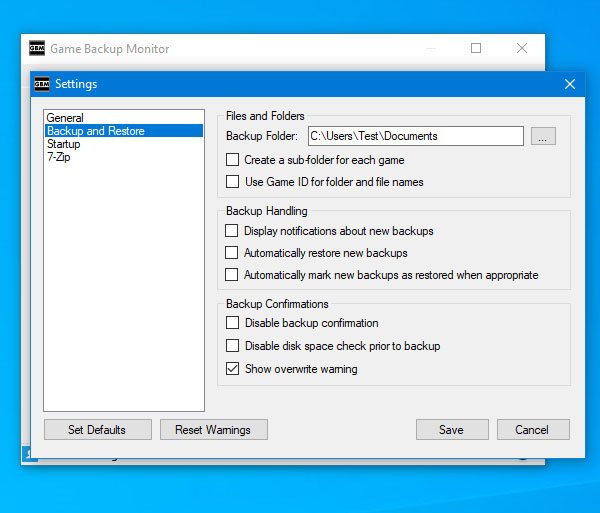
Το Game Backup Monitor(Game Backup Monitor) προσφέρει ορισμένες σημαντικές επιλογές, ώστε να μπορείτε να το ρυθμίσετε και να το εκτελέσετε σύμφωνα με τις απαιτήσεις σας. Αυτές οι ακόλουθες επιλογές και ρυθμίσεις πρέπει να ελεγχθούν από κάθε χρήστη πριν κλείσει το παράθυρο.
- Διακοπή παρακολούθησης(Stop Monitoring) : Εάν ενεργοποιήσετε το Αρχείο > Stop Monitoring , δεν θα δημιουργήσει αντίγραφα ασφαλείας των παιχνιδιών σας. Πολλές φορές μπορεί να χρειαστεί να παίξετε το παιχνίδι χωρίς να σας εντοπίσει αυτό το εργαλείο. Σε τέτοιες περιπτώσεις, μπορείτε να χρησιμοποιήσετε αυτήν την επιλογή για να σταματήσετε αυτήν την εφαρμογή να παρακολουθεί τις αλλαγές του παιχνιδιού σας.
- Αλλαγή φακέλου αντιγράφων ασφαλείας(Change backup folder) : Όπως αναφέρθηκε προηγουμένως, αυτό το εργαλείο αποθηκεύει όλα τα αντίγραφα ασφαλείας στον φάκελο Documents, ο οποίος είναι ένας φάκελος Library. Ωστόσο, εάν θέλετε να το αλλάξετε και θέλετε να χρησιμοποιήσετε αποθήκευση στο cloud ή κάτι τέτοιο, μπορείτε να ανοίξετε τις Ρυθμίσεις(Settings) και να μεταβείτε στην επιλογή Δημιουργία αντιγράφων ασφαλείας και επαναφορά(Backup and Restore) . Για να ανοίξετε τις Ρυθμίσεις(Settings) , πρέπει να μεταβείτε στο File > Settings . Μετά από αυτό, κάντε κλικ στο αντίστοιχο κουμπί και επιλέξτε μια τοποθεσία, όπου θέλετε να αποθηκεύσετε το αντίγραφο ασφαλείας σας.
Εδώ μπορείτε να βρείτε άλλες επιλογές-
- Δημιουργία υποφακέλου για κάθε παιχνίδι(Create a sub-folder for each game) : Από προεπιλογή, αποθηκεύει όλα τα αντίγραφα ασφαλείας σε έναν φάκελο. Εάν έχετε επιλέξει πολλά παιχνίδια και θέλετε να τα κατηγοριοποιήσετε, μπορείτε να επιλέξετε αυτήν την επιλογή.
- Χρησιμοποιήστε το αναγνωριστικό παιχνιδιού για ονόματα φακέλων και αρχείων(Use Game ID for folder and file names) : Κάθε φορά που ρυθμίζετε ένα παιχνίδι, δημιουργεί ένα αναγνωριστικό παιχνιδιού(Game ID) . Μπορεί να χρησιμοποιηθεί για την ονομασία ενός αντιγράφου ασφαλείας.
- Να επιτρέπεται σε αυτήν την εφαρμογή να εκτελείται κατά την εκκίνηση(Allow this app to run at startup) : Εάν δεν θέλετε να χάσετε καμία αλλαγή στο παιχνίδι σας, θα πρέπει να εκτελέσετε αυτήν την εφαρμογή αμέσως μετά την εκκίνηση του υπολογιστή σας. Για αυτό, μπορείτε να χρησιμοποιήσετε αυτήν την ενσωματωμένη επιλογή που ονομάζεται Αυτόματη έναρξη κατά τη σύνδεση,(Start automatically on log-in,) η οποία είναι διαθέσιμη στις Settings > Startup .
- Αλλαγή επιπέδου συμπίεσης(Change compression level) : Από προεπιλογή, δεν συμπιέζει το αντίγραφο ασφαλείας. Ωστόσο, εάν έχετε χαμηλό αποθηκευτικό χώρο και θέλετε να λάβετε ένα συμπιεσμένο αντίγραφο ασφαλείας, μπορείτε να μεταβείτε στις Settings > 7-Zip και να επιλέξετε ένα επίπεδο συμπίεσης με βάση τις ανάγκες σας.
Λαμβάνοντας υπόψη όλα τα χαρακτηριστικά, το Game Backup Monitor φαίνεται να είναι μια εξαιρετική λύση για τη δημιουργία αντιγράφων ασφαλείας παιχνιδιών σε υπολογιστή με Windows . Μπορείτε να κάνετε λήψη του Game Backup Monitor από τη σελίδα λήψης(download page) του .
Άλλο παρόμοιο δωρεάν λογισμικό(Other similar freeware) : GameSave Manager | SaveGameBackup .
Related posts
Το Game Fire καθιστά δυνατή τη βελτιστοποίηση των βιντεοπαιχνιδιών σας
Το Game Downloader για υπολογιστή με Windows κατεβάζει πάνω από 100 δωρεάν παιχνίδια
Το Red Eclipse είναι ένα δωρεάν παιχνίδι First Person Shooter για υπολογιστή με Windows
Το Wise Game Booster βοηθά στη βελτιστοποίηση του παιχνιδιού σας
Το καλύτερο δωρεάν λογισμικό δημιουργίας αντιγράφων ασφαλείας παιχνιδιών για υπολογιστή με Windows
Δωρεάν αναθεώρηση Macrium Reflect: Καλύτερο λογισμικό απεικόνισης δίσκου για υπολογιστή
Θερμοκρασία πυρήνα: Μετρήστε και παρακολουθήστε τη θερμοκρασία της CPU στα Windows 11/10
Πώς να δημιουργήσετε αντίγραφα ασφαλείας για παιχνίδια Steam
Το ArtMoney Game Cheater σάς βοηθά να εξαπατήσετε σε ένα βιντεοπαιχνίδι
Δημιουργία αντιγράφων ασφαλείας Εισερχομένων χρησιμοποιώντας το δωρεάν λογισμικό UpSafe Office 365 Outlook Backup
Δωρεάν λογισμικό για την παρακολούθηση και τον έλεγχο της υγείας του σκληρού δίσκου για πιθανή αποτυχία
DiskGenius: Διαχειριστής διαμερισμάτων, Ανάκτηση δεδομένων, λογισμικό δημιουργίας αντιγράφων ασφαλείας
Δωρεάν εργαλεία για να διαχειριστείτε και να αντιμετωπίσετε το ανεκτέλεστο σας Video Game
Το Iperius Backup είναι ένα δωρεάν λογισμικό δημιουργίας αντιγράφων ασφαλείας για Windows Server
Το MiniTool ShadowMaker σάς επιτρέπει να δημιουργείτε αντίγραφα ασφαλείας και να επαναφέρετε γρήγορα δεδομένα
Πώς να δημιουργήσετε αντίγραφα ασφαλείας των email του Gmail χρησιμοποιώντας το δωρεάν λογισμικό UpSafe GMail Backup
Λείπει η λειτουργία παιχνιδιού στα Windows 11/10
Πώς να εγγράψετε περιεχόμενο βιντεοπαιχνιδιών με το Game Capture HD
Πώς να χρησιμοποιήσετε το Spotify σε παιχνίδια υπολογιστή μέσω του Xbox Game Bar σε υπολογιστή με Windows
Crackdown 3 Campaign Game Review: Disappointing & Weak Storyline
